באמצעות הכלי לבדיקת מודעות, אפשר:
- בדיקה של יחידות המודעות
- לבדוק אם המודעות מתמלאות כמצופה
- לזהות שגיאות ולראות איך לפתור אותן
- הצגת הפרטים של כל רשת מודעות מסוג Open Bidding לפי בקשה
- להציג את פרטי הגישור של כל רשת מודעות לפי בקשה
- בדיקה של מקורות מודעות ספציפיים של צד שלישי ב-Open Bidding או של תהליך בחירת הרשת (Mediation) ב-Waterfall
- עליכם לוודא שהגדרתם כראוי כל יחידת מודעות עבור Open Bidding רשימת רשתות בתהליך בחירת רשת
המדריך הזה מראה איך להשיק את התכונות השונות במודעה ולהשתמש בהן את המפענח.
דרישות מוקדמות
כדי להשתמש בכלי לבדיקת מודעות, צריך:
- מבצעים את ההוראות שמופיעות במדריך לתחילת העבודה.
- צריך להשתמש ב-Google Mobile Ads SDK 8.10.0 ואילך.
- הפעלת הבדיקה מצב או קישור עוברים עם המכשיר ל-Ad Manager. הכלי לבדיקת מודעות מופעל רק במכשירים לבדיקה או במכשירים מקושרים.
הפעלה של הכלי לבדיקת מודעות
אפשר להפעיל את הכלי לבדיקת מודעות מכל מקום באפליקציה בדרכים הבאות:
- משתמשים בלחצן ההפעלה שבתפריט ניפוי הבאגים.
- משתמשים בתנועה שבחרתם בהגדרות של הכלי לבדיקת מודעות.
- שימוש פרוגרמטי ב-API שסופק.
הפעלה באמצעות תפריט ניפוי באגים
אין צורך לבצע שינויים באפליקציה כדי להפעיל את הכלי לבדיקת מודעות דרך ניפוי הבאגים תפריט; פשוט למצוא מודעה שהוצגה דרך רשת Ad Manager, ולוחצים לחיצה ארוכה המודעה עם שתי אצבעות כדי לפתוח בתפריט ניפוי הבאגים. ובוחרים באפשרות פתיחה של הכלי לבדיקת מודעות.
אם לא קישרתם את במכשיר, ייתכן שתתבקשו כדי להיכנס לחשבון Ad Manager.
אפשר גם לבחור את ההגדרות של הכלי לבדיקת מודעות מהגדרות ניפוי הבאגים ולאחר מכן עליך לבחור תנועה שיכולה לפתוח את הכלי לבדיקת מודעות בעתיד בלי שצריך לגשת אליה דרך תפריט ניפוי הבאגים.
הפעלה באופן פרוגרמטי
אפשר להפעיל את הכלי לבדיקת מודעות גם באופן פרוגרמטי:
Swift
GADMobileAds.sharedInstance().presentAdInspector(from: viewController) { error in
// Error will be non-nil if there was an issue and the inspector was not displayed.
}
Objective-C
[GADMobileAds.sharedInstance presentAdInspectorFromViewController:viewController
completionHandler:^(NSError *error) {
// Error will be non-nil if there was an issue and the inspector was not displayed.
}];
ה-API הזה פועל במכשירי בדיקה נרשם באופן פרוגרמטי.
ודא שבקר התצוגות המפורטות שהועבר ל-API הזה כבר גלוי במלואו ב-
מסך (נשלחה קריאה ל-viewDidAppear:). אם בקר התצוגות המפורטות עבר נמצא ב-
תהליך ההצגה, למשל קריאה ל-API בתצוגה
הפונקציה viewDidLoad בבקר, ואז ההצגה של הכלי לבדיקת מודעות
נכשל.
הצגה של יחידות מודעות ופתרון בעיות
לאחר ההפעלה, המסך הראשי של הכלי לבדיקת מודעות יופיע עם רשימה של כל המודעות. יחידות המכשיר שלח בקשות להצגת מודעות כי הכלי לבדיקת מודעות הופעל סשן באפליקציה. הרשימה מכילה גם יחידות מודעות שמופעלות בהן Open Bidding, לפי סדר בסדר כרונולוגי עם הבקשות שהושלמו לאחרונה, ואלה לבקשות שנשלחות אין בקשות שהושלמו להצגת מודעות (מוצגות מטושטשות):
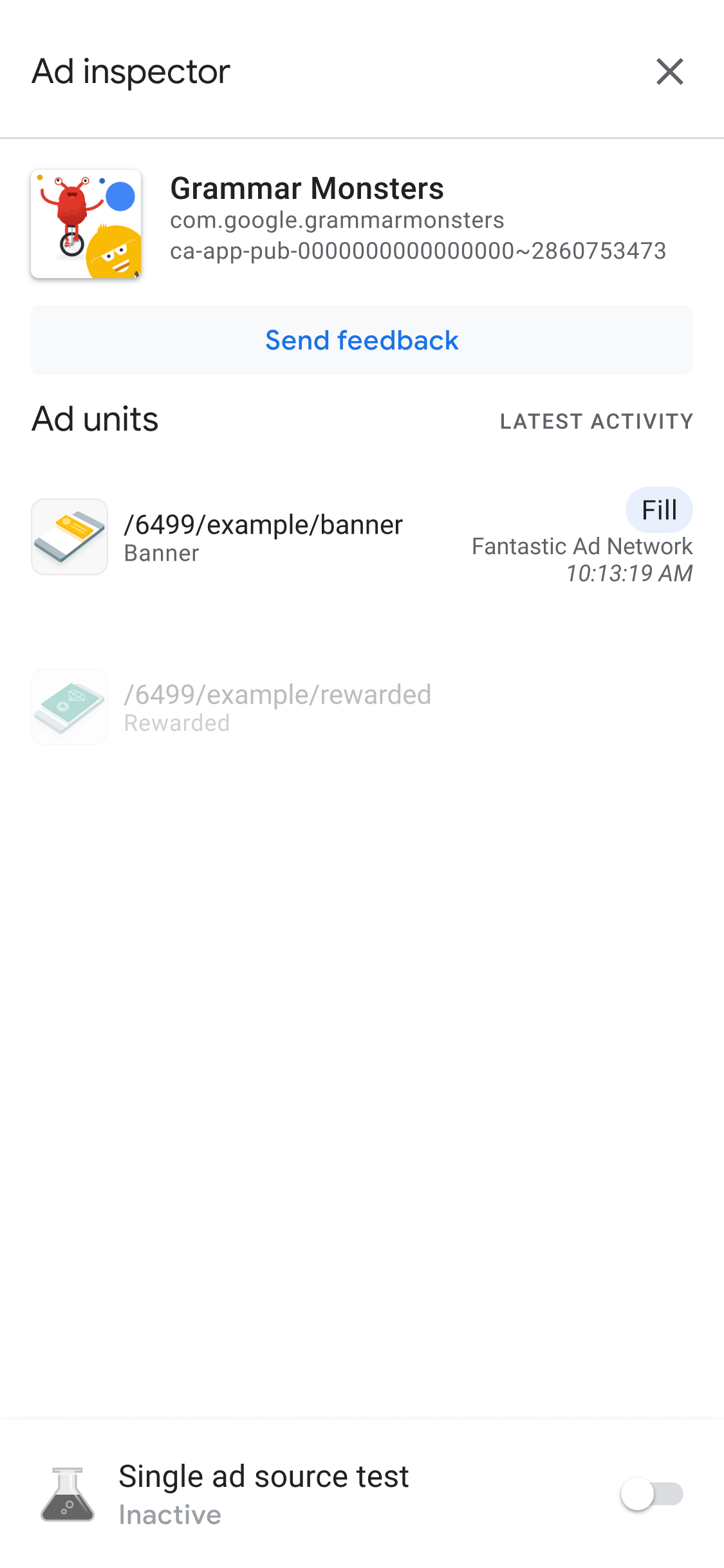
אנחנו ממליצים להפעיל את מודעות Google לנייד SDK לפני שמשתמשים בכלי לבדיקת מודעות.
הצגת פרטי רשימת הרשתות בתהליך בחירת הרשת עבור יחידת מודעות
מקישים על יחידת מודעות כדי לראות את יומן הבקשות שלה מה-SDK. הרשימה כוללת פרטים על רשימת רשתות בתהליך בחירת רשת עד לנקודה שבה המודעה מולאה (או ה-Waterfall) הסתיים ללא מילוי) של הבקשות האחרונות להצגת מודעות.
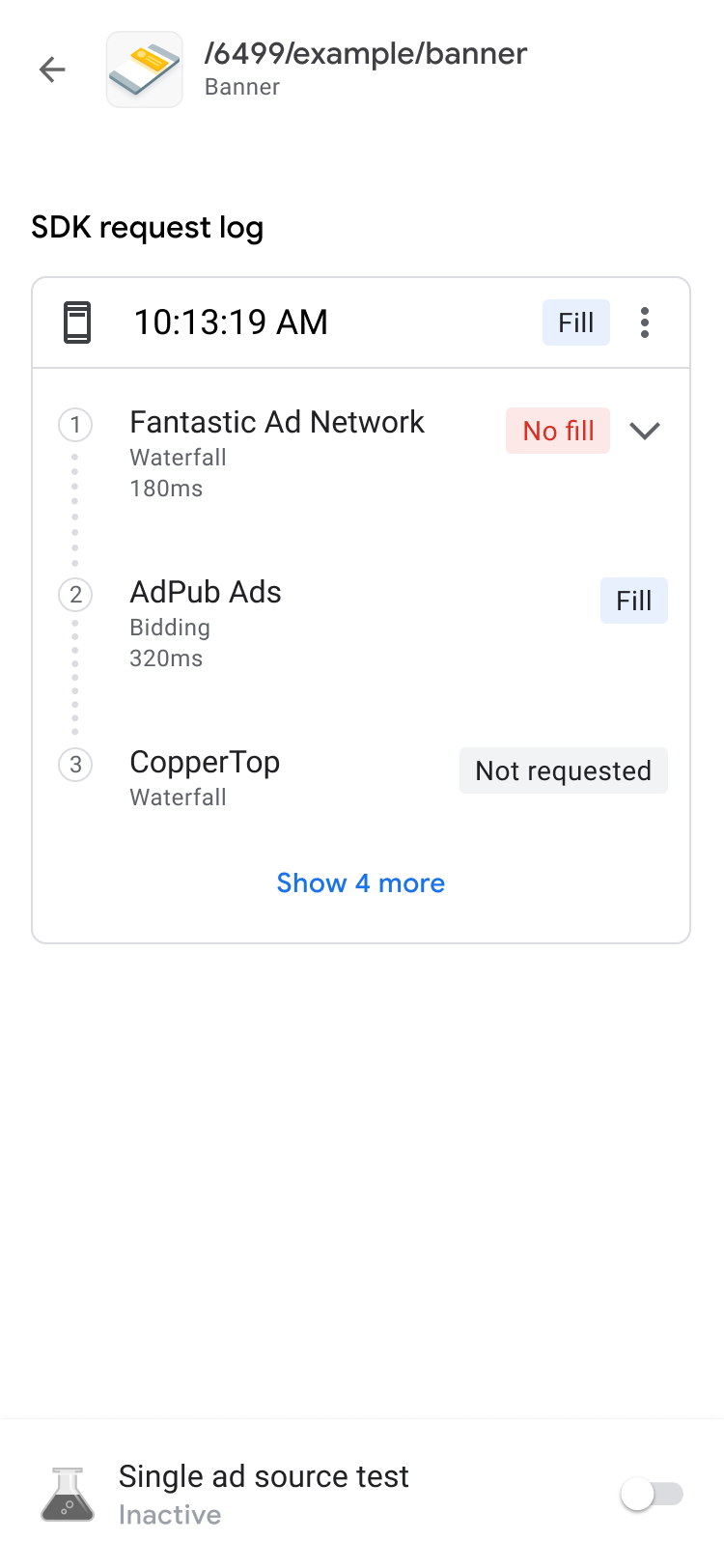
אפשר להרחיב כל בקשה בעזרת אינדיקטור של גילוי נאות כדי להציג את התוצאות של רשימת הרשתות בתהליך בחירת הרשת עבור הבקשה הזו, יחד עם שגיאות וזמן אחזור הרלוונטי לאותה בקשה.
במקורות מודעות של צד שלישי, הודעות השגיאה נשלחות ישירות מקור המודעות. כדי לקבל מידע נוסף, אפשר לפנות למקור המודעות של הצד השלישי.
הצגת פרטי בידינג של יחידת מודעות
אם זו הפעם הראשונה שאתם משתמשים ב-Open Bidding, כדאי לקרוא את המבוא ל-Open Bidding בידינג.
ביומן הבקשות מה-SDK אפשר לראות את Open Bidding מקורות המודעות שנקראות בבקשה להצגת מודעה. כדי לראות, צריך להקיש על יחידת מודעות ביומן הבקשות של ה-SDK את הפרטים של כל מקור מודעות Open Bidding במכרז.
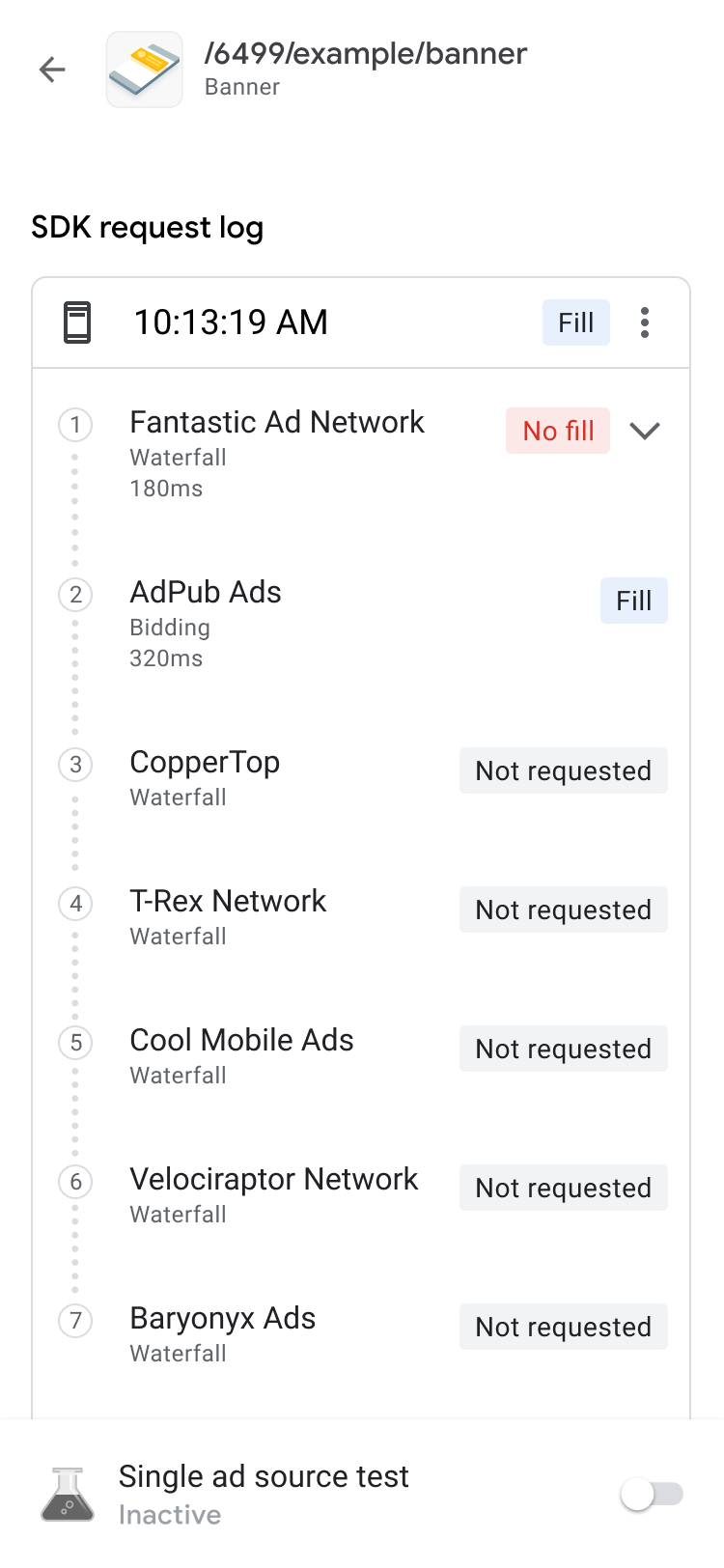
התוצאות Open Bidding ממוינות כדי פריטים פרקטיים יותר לראש הרשימה:
בחלק העליון מוצגת רשת המודעות שזכתה במכרז.
בהמשך מוצגות רשתות המודעות שיש בהן בעיות. אפשר לעקוב אחר שלבים לפתרון הבעיות בסוף Open Bidding השאלות הנפוצות.
לאחר מכן, יש רשתות של מודעות שלא הוחזרו להן מודעות או שלא הגישו הצעות מחיר. הזה הוא סימן אפשרי לבעיות שונות רבות במקור המודעות, לא הגיש הצעת מחיר בגלל ההגדרה או ההחלטה שהתקבלה. אפשר לעיין במודעה במדריך ההגדרה של המקור שאלות נפוצות בנושא Open Bidding תמיכה.
לבסוף, בתחתית הרשימה מופיעות רשתות המודעות שאיבדו את Open Bidding מכרז.
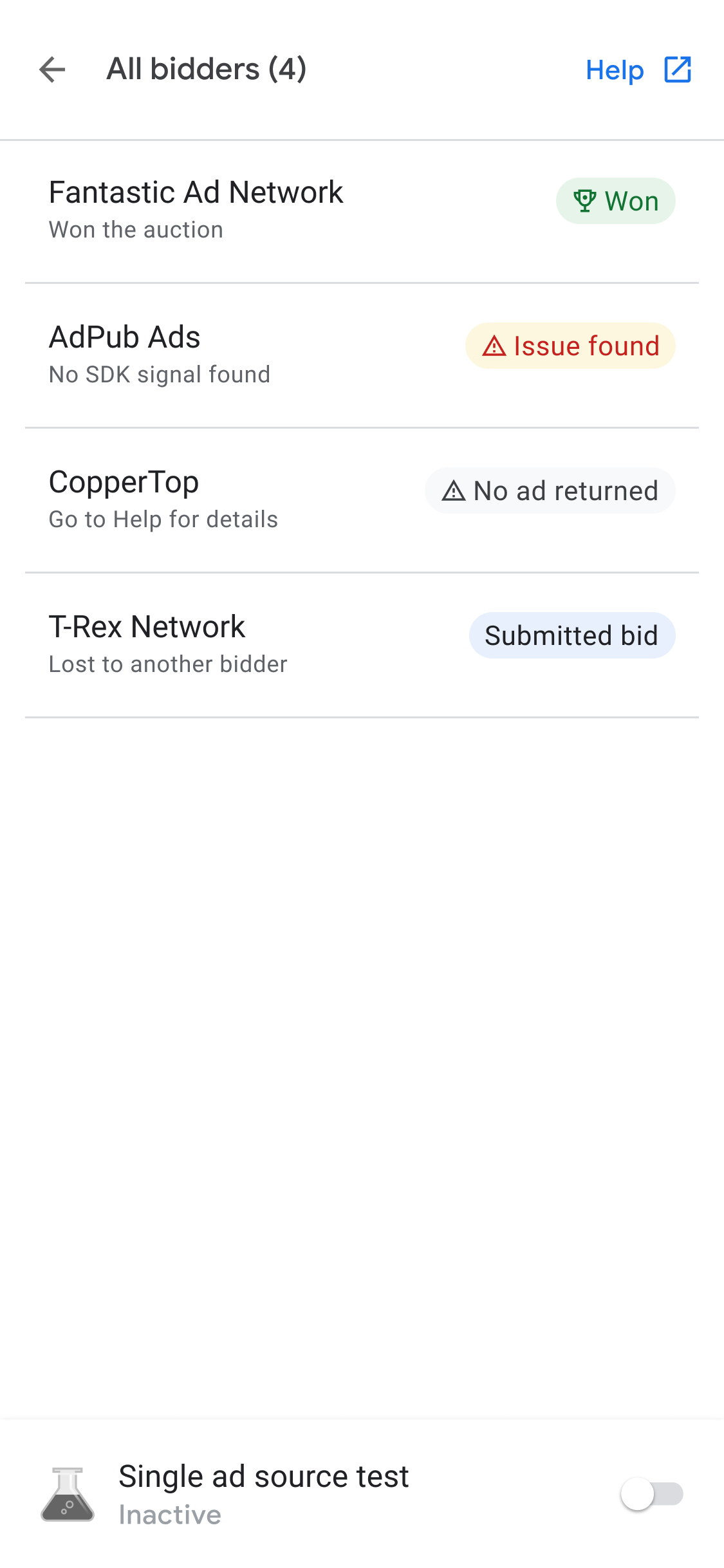
רשימת הרשתות בתהליך בחירת הרשת יכולה להציג את מקור המודעות שזכה Open Bidding מכרזים על סמך הערך של העלות בפועל לאלף חשיפות.
רשימת רשתות בתהליך בחירת רשת היא מצב שבו מספר קבוצות תפוקה מתחרות על אותו מלאי. אפשר להוסיף עד עשרה שותפי תפוקה של צד שלישי לעסק אחד קבוצת תפוקה, כולל שותפי תפוקה ב-Open Bidding ותהליך בחירת הרשת (Mediation) לניידים שותפי תפוקה של אפליקציות.
ניפוי באגים מתקדם של יחידות מודעות
כשרוצים לפתור בעיות שקשורות ליחידות של מודעות, כדי להבין טוב יותר את הנושא של הבקשה להצגת מודעה ואת התגובה כדי לזהות איפה משהו נכשל, או לשתף עם Google תמיכה לסיוע בניפוי באגים. מקישים על סמל התפריט בראש ה-Waterfall. ללחוץ על 'שרשרת' ולבחור באפשרות שיתוף בקשה ותגובה למודעות כדי לייצא את הבקשה המלאה להצגת מודעה. ותשובה. כך תוכלו לחסוך את הצורך להריץ מעקבי רשת אפליקציה משלכם.

בנוסף, אפשר לראות פרמטרים מפוענחים של הצעות מחיר של צד שלישי. לשם כך, מקישים על האפשרות פרמטר לבידינג של צד שלישי באותו תפריט של הבקשה String. כאן מוצגים פרטים על פרמטרים של בידינג של צדדים שלישיים לבעיות, ולעזור לך לנפות באגים באפליקציה או לאמת שהרשת איסוף האותות בהצלחה.
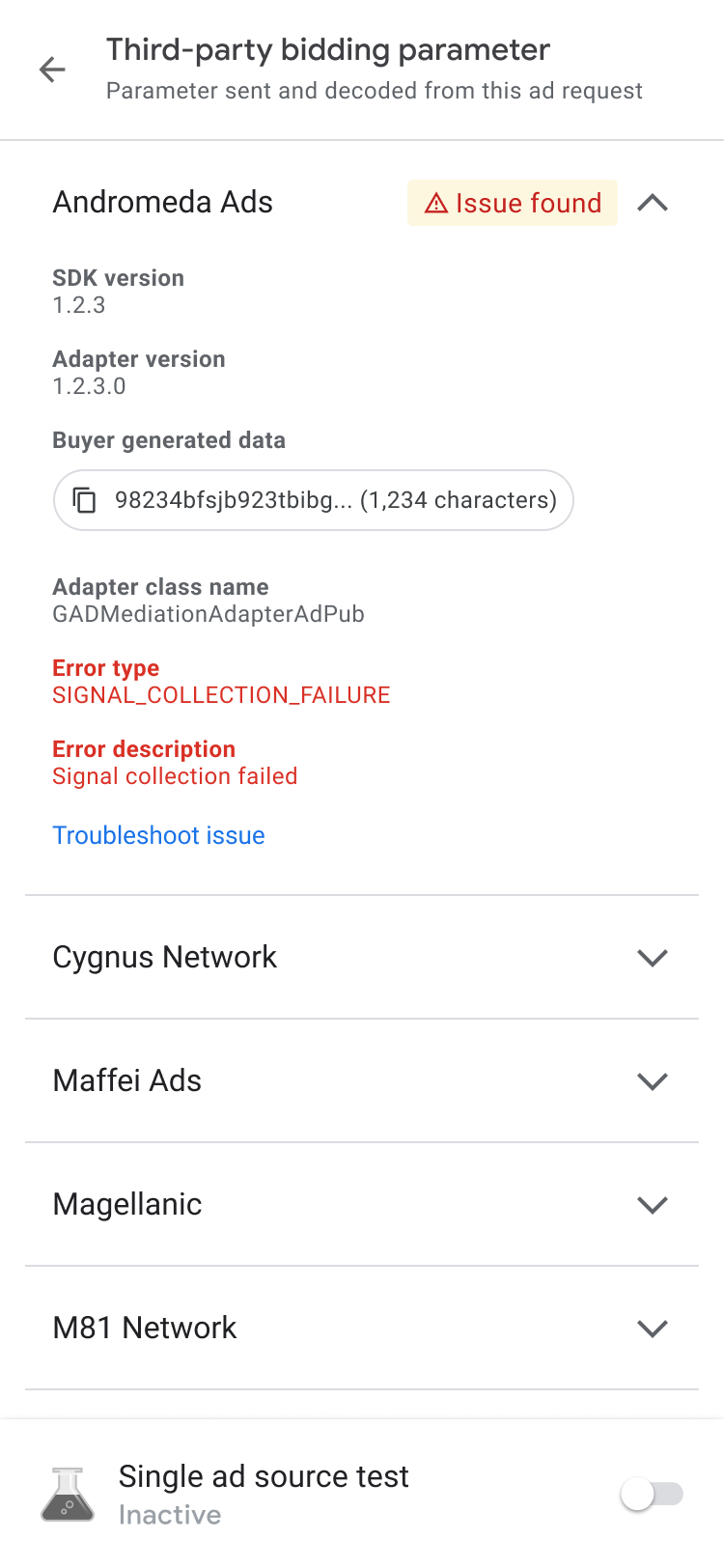
הצגת המתאמים הזמינים
לוחצים על הכרטיסייה מתאמים כדי לראות רשימה של כל המתאמים של צד שלישי המשויכים. במקורות המודעות בהגדרות הבידינג או תהליך בחירת הרשת באפליקציה. לאחר מכן, מרחיבים את הכרטיסים כדי לראות את סטטוסי האתחול ואת גרסאות ה-SDK שלהם. בנוסף למתאמים נתמכים של צדדים שלישיים אפשר לראות גם אירוע בהתאמה אישית מתאמים אחרים. אירועים מותאמים אישית מאפשרים בעלי אתרים משתמשים ברשתות מודעות ש Ad Manager אין תמיכה. יש הבחנה בין אירועים מותאמים אישית לבין אירועים רגילים של צד שלישי ברשימת המתאמים לפי שמות המחלקה הייחודיים שלהם. נוסף ל- מספקים את השם והסטטוס של הכיתה, הכלי לבדיקת מודעות מציג גם את התוויות שהוקצו לאירועים המותאמים אישית האלה Ad Manager ממשק אינטרנט.
אם המתאם לא נמצא או שאי אפשר לאתחל אותו, אפשר לבדוק בדיקת הצגת המודעות באפליקציות לנייד אפשר לקבל מידע נוסף.
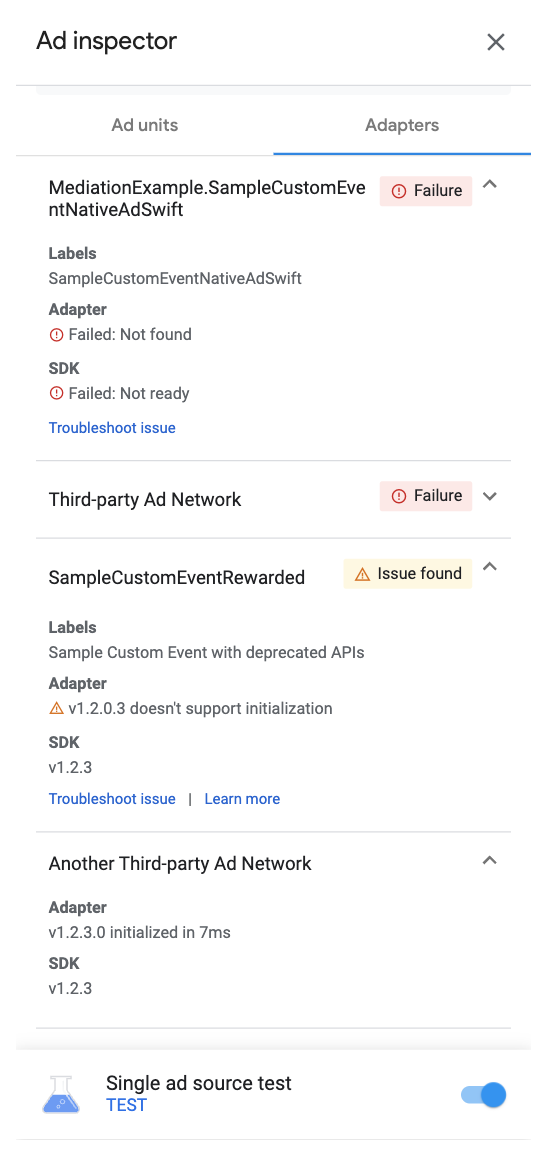
בדיקה של יחידות המודעות
אם אתם רוצים לבדוק את יחידת המודעות בלי שתצטרכו לנווט אליה בממשק המשתמש של האפליקציה, אפשר להשתמש בכלי לבדיקת מודעות ישירות ממסך הפרטים של יחידת המודעות. בנוסף, אפשר לבדוק מספר יחידות מודעות בו-זמנית ולבצע טעינה אסינכרונית ולראות את הבקשות להצגת מודעות לבדיקה, ואפילו לבצע בדיקות של מקור מודעות יחיד.
בדיקת מודעות
הבדיקות של הכלי לבדיקת מודעות שמתוארות בקטע הזה הן כלי מצוין לאימות חוויית המשתמש של המודעה הבסיסית ולאימות תהליך בחירת הרשת (Mediation) כשעושים בו שימוש בבדיקה של מקור מודעות יחיד.
כשרוצים לבדוק את יחידת המודעות, מקישים על הלחצן בקשה להצגת מודעה לבדיקה בחלק העליון של המסך של הכלי לבדיקת מודעות, כדי להפעיל את בדיקת המודעות של הכלי לבדיקת מודעות. ניסוי התוצאות יופיעו ביומן הבקשות של ה-SDK מתחת לכותרת התקבלה בקשה דרך הכלי לבדיקת מודעות.
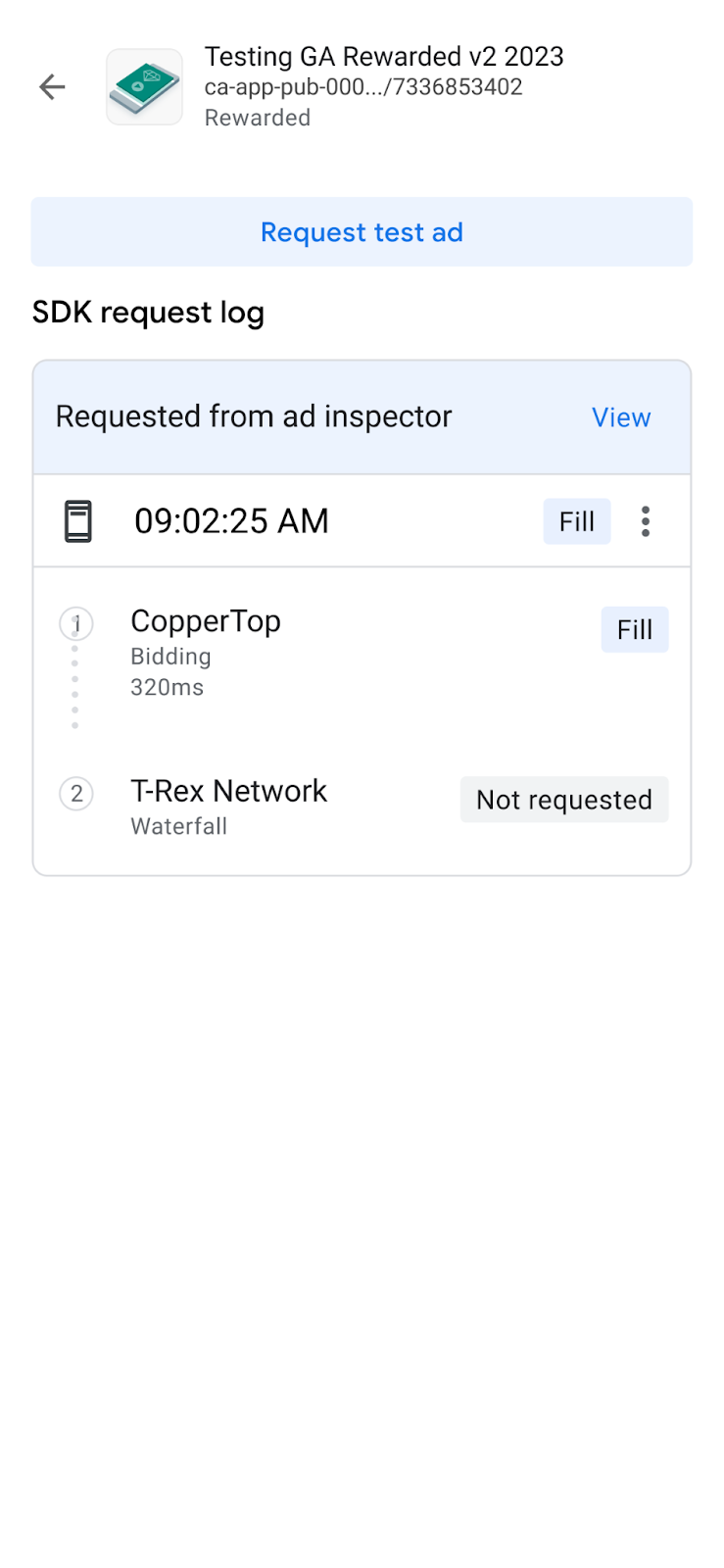
בדיקה של מקור מודעות יחיד
בכלי לבדיקת מודעות יש תכונה שמגבילה בקשות להצגת מודעות באפליקציה כך שהן יוצגו רק מודעות ממודעה יחידה Open Bidding או ממודעה אחת בתהליך בחירת הרשת (Mediation) ב-Waterfall מקור. הבדיקה מאפשרת לוודא שהטמעת את הצד השלישי בצורה נכונה ושמקור המודעות פועל כמצופה.
כדי להפעיל את התכונה הזו, מחליפים את המצב של המתג בדיקה של מקור מודעות יחיד בתחתית המסך. תוצג תיבת הדו-שיח הבאה לבחירת מקור המודעות:
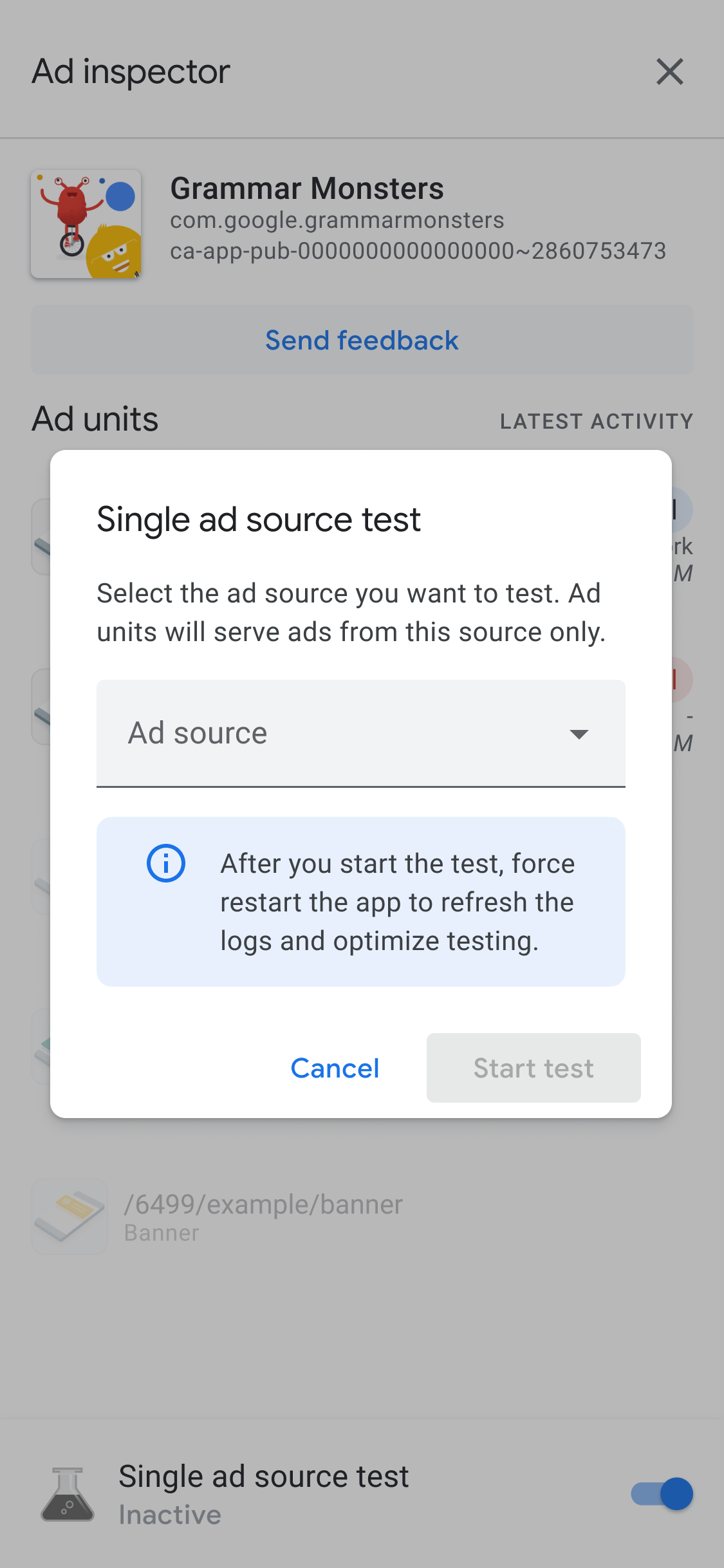
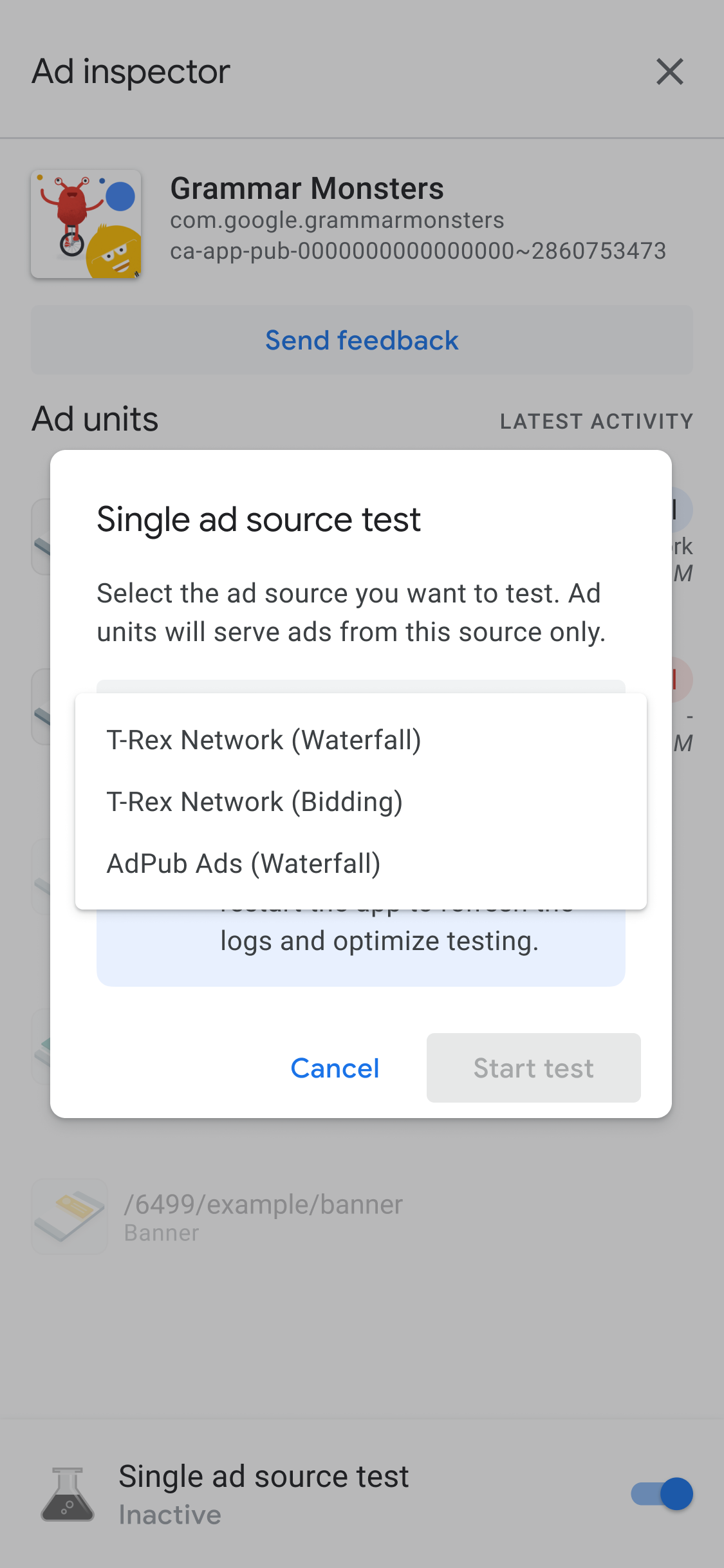
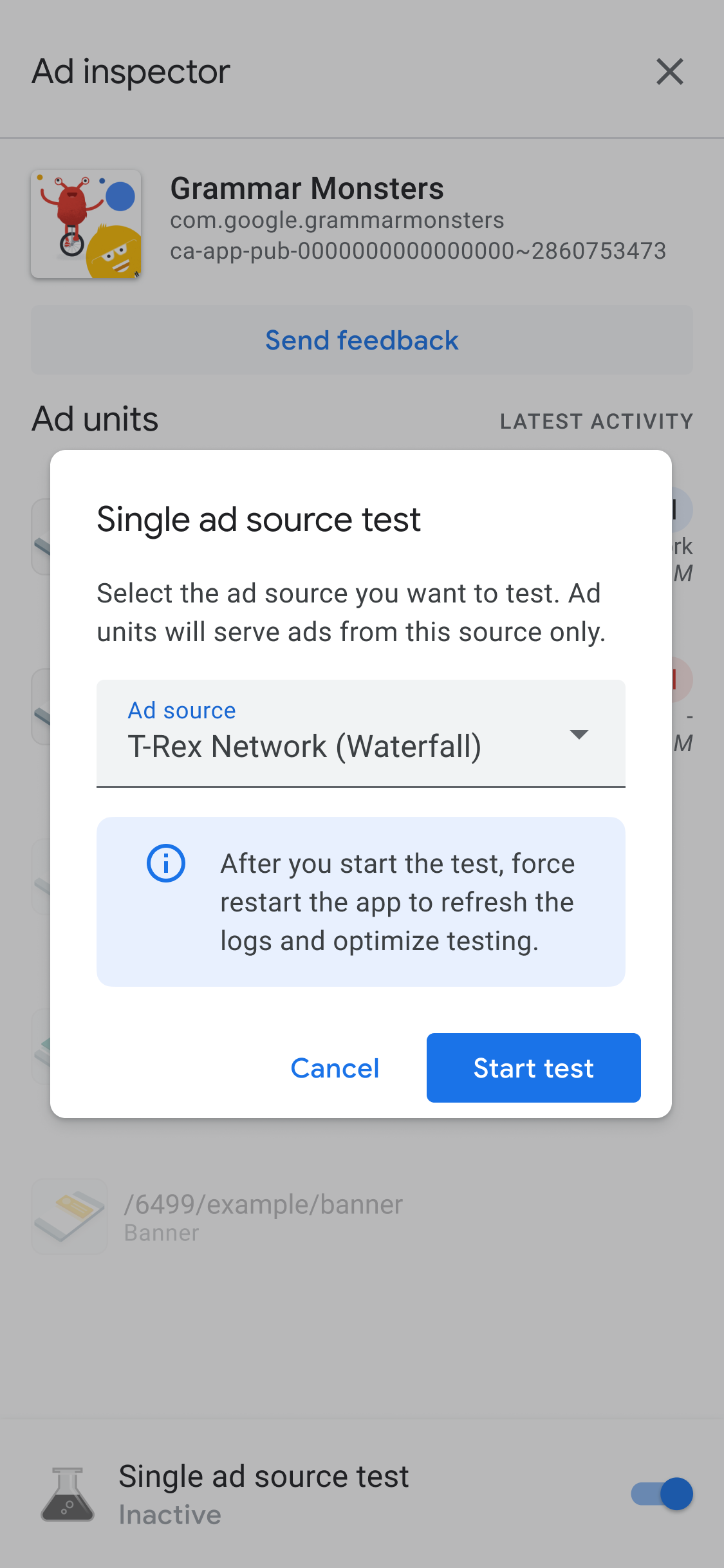
עליכם להפעיל את מודעות Google לנייד SDK לפני שתוכלו להשתמש בבדיקה של מקור מודעות יחיד.
בשלב הבא אתם יכולים לבחור מקור מודעות אחד לבדיקה. אחרי שבוחרים מקור מודעות, מופיע המסך הבא:
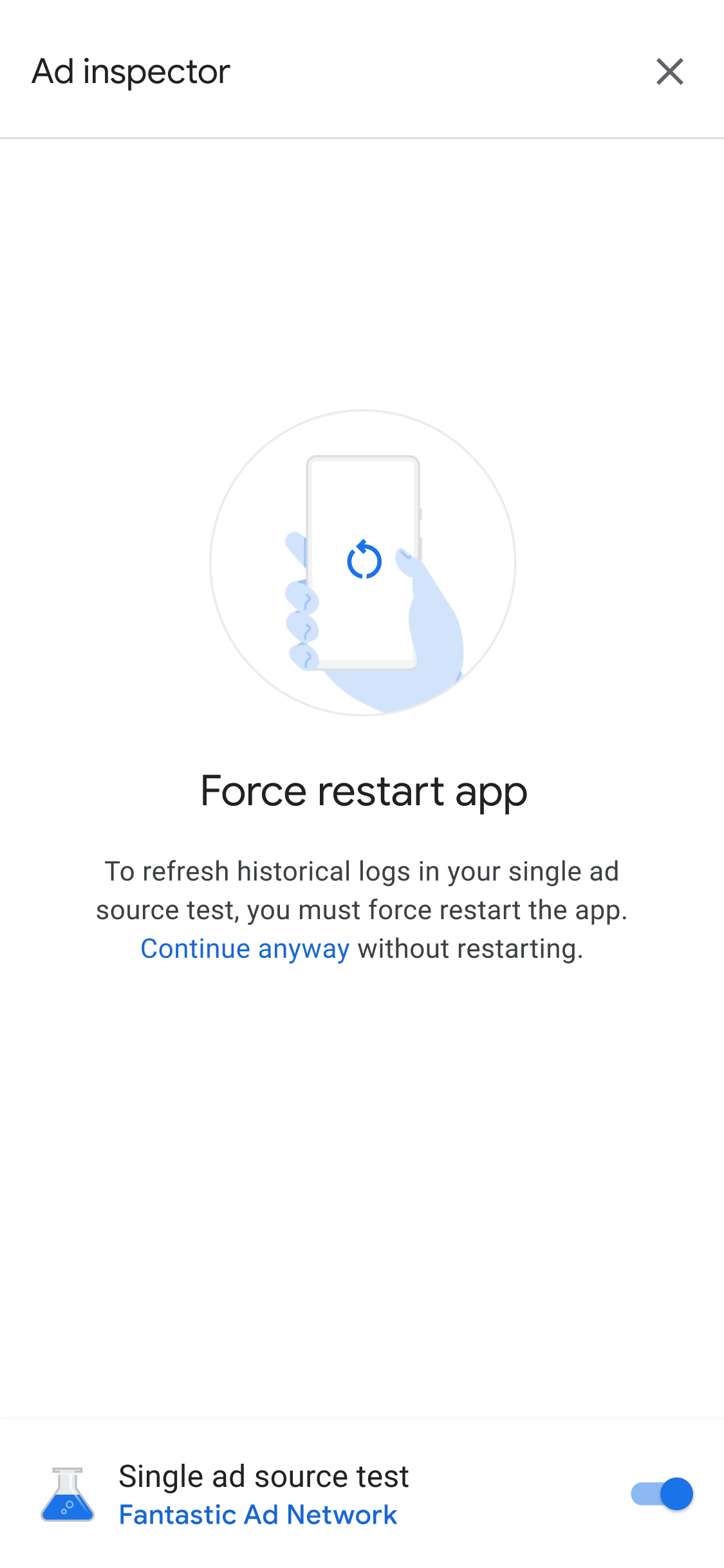
הגדרת הבדיקה של מקור מודעות יחיד תחול על כל הבקשות העתידיות להצגת מודעות ששולחים אותו סשן. עם זאת, הוא לא חל על מודעות שנשמרו בעבר במטמון סשן שעדיין לא הוצג. מומלץ להפעיל מחדש את האפליקציה באופן מאולץ כשמבצעים בדיקה של מקור מודעות יחיד כדי לבטל את התוקף של מודעות שנשמרו במטמון תוצג במקום שמקור המודעות שבחרתם יקבל בקשה.
לאחר ההפעלה מחדש של האפליקציה, בכל המיקומים של יחידות המודעות ננסה להציג מודעה ברשת שנבחרה בלבד. הפעלת הכלי לבדיקת מודעות כשמתבצעת בדיקה של מקור מודעות אחד בעמודה 'פעיל': מקור המודעות הפעיל לבדיקה:
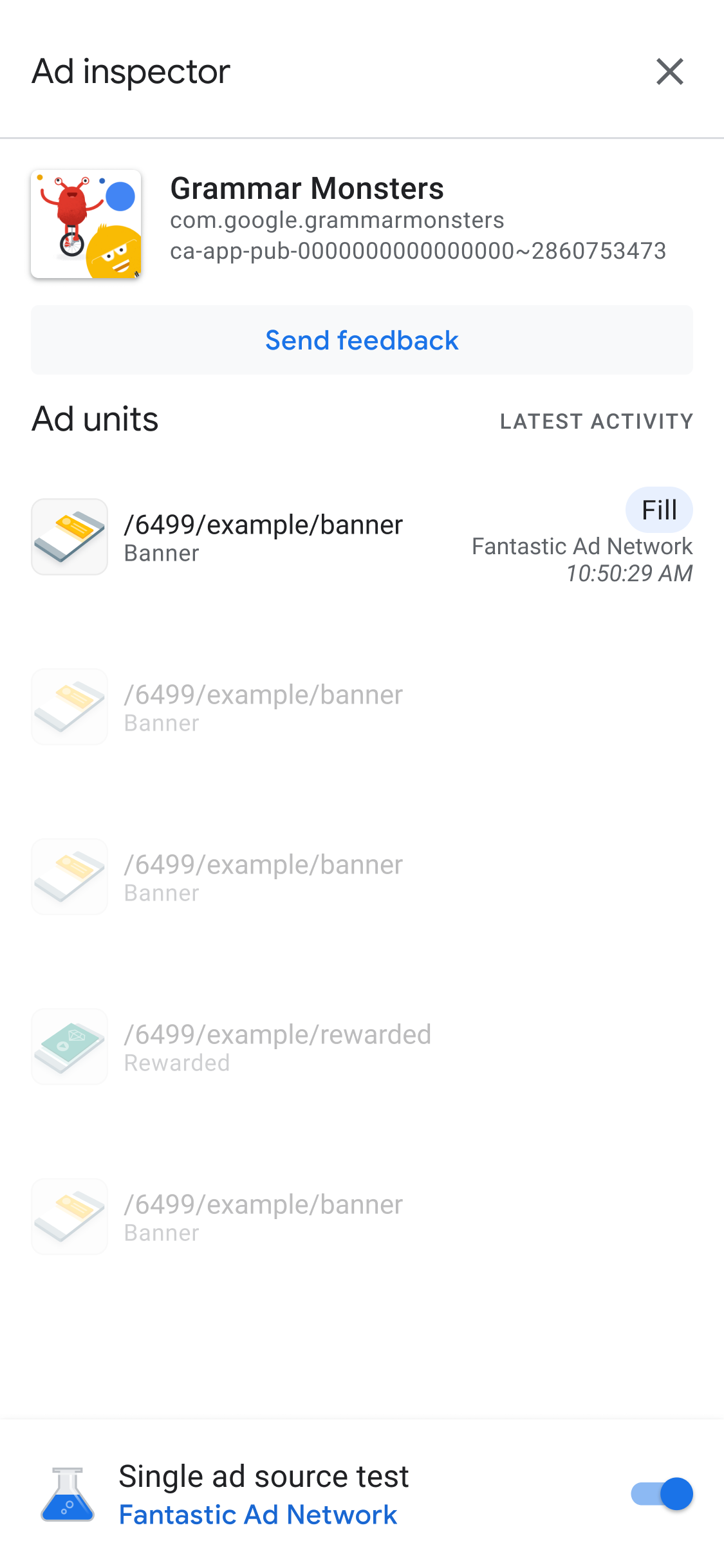
במצב בדיקה של מקור מודעות יחיד, כל הבקשות להצגת מודעות מנסות למלא את הערכים שנבחרו מקור מודעות, גם אם הוא הוגדר לבידינג או גישור עבור יחידת המודעות המבוקשת. אם מקור המודעות שאתם בודקים לא נמצא בו רשימת הרשתות בתהליך בחירת הרשת עבור יחידת מודעות, מתקבלת ההודעה "ללא מילוי" הודעת שגיאה.
בבדיקה של מקור מודעות יחיד אפשר להקיש על יחידת מודעות כדי להציג את יומן הבקשות שלה מה-SDK. כך אפשר לדעת אם מקור המודעות מילא את הבקשות להצגת מודעות שנשלחו אחרי מופעלת בדיקה של מקור מודעות יחיד. אם מקור המודעות לא הצליח לטעון מודעה, מופיעה הודעת שגיאה שמתארת את השגיאה.
אם הוספתם כמה מופעים של מקור המודעות שנבחר לתהליך בחירת הרשת (Mediation) תראו כל מופע של הקריאה למקור המודעות Waterfall עד שהמודעה מתמלאת או שה-Waterfall הסתיים ללא מילוי.
הפסקת בדיקה של מקור מודעות יחיד
כדי להפסיק את הבדיקה, מעבירים את המתג למצב כבוי:
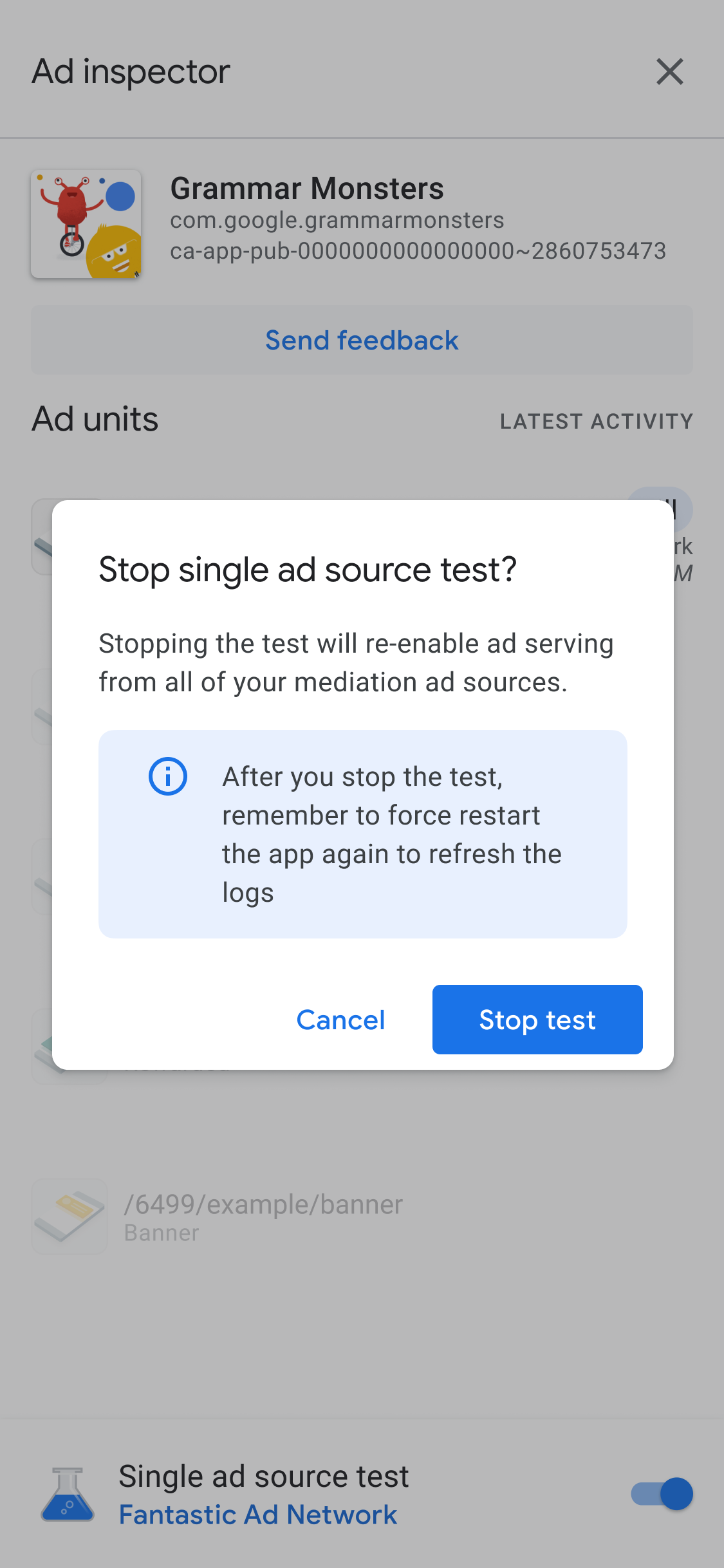
לאחר מכן תופיע הודעת אישור במסך ההפעלה מחדש הבא:
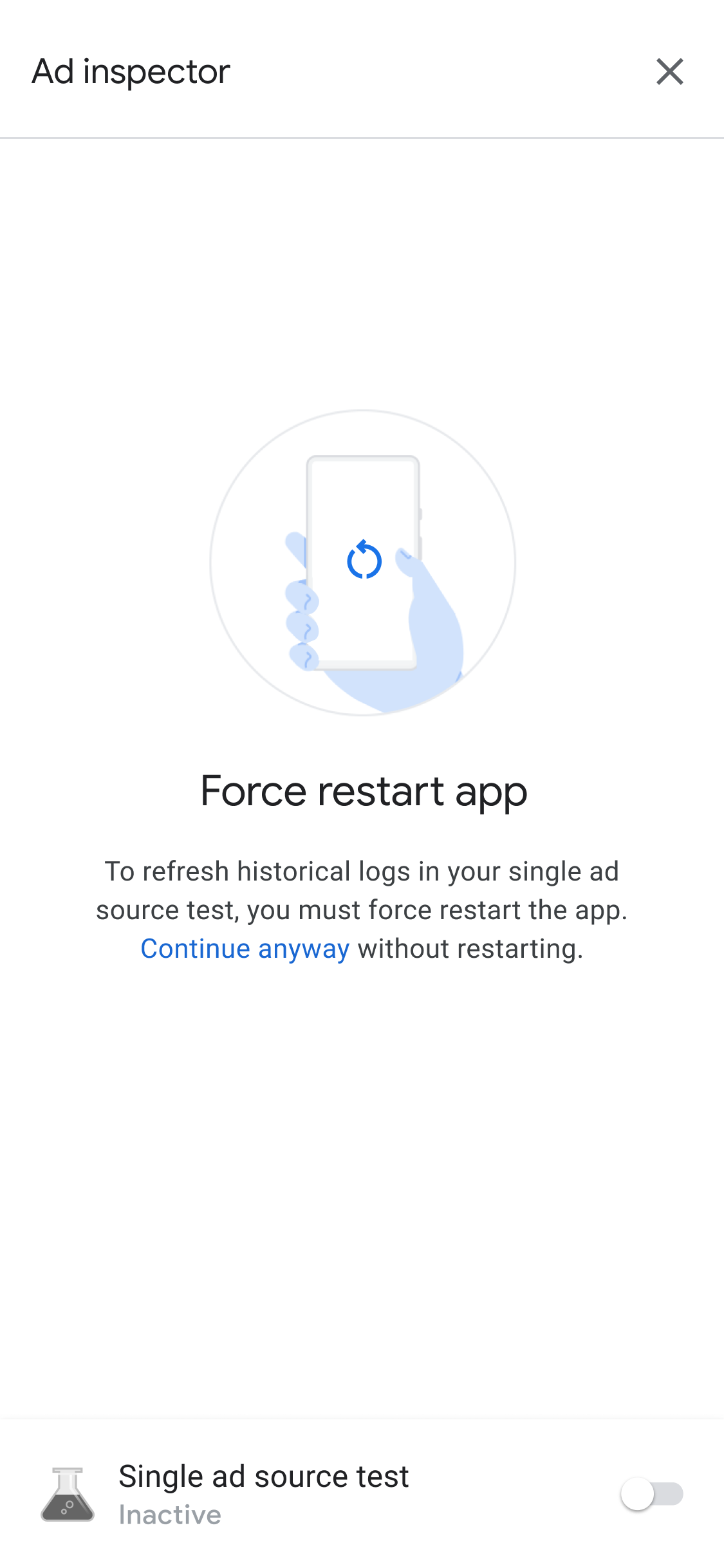
מומלץ להפעיל מחדש את האפליקציה ידנית אחרי שמפסיקים את הבדיקה כדי לבטל את התוקף של מודעות שנשמרו במטמון למקור המודעות שנבדק.
העתקת כל תוצאות ניפוי הבאגים
הכלי לבדיקת מודעות תומך בהעתקה של מחרוזת JSON שמכילה את כל תוצאות ניפוי הבאגים והפלט מהכלי, כולל פרטים על Ad Manager אפליקציות, סטטוסים של אתחול מתאם של כל יחידות המודעות.
כדי לעשות את זה, מקישים על סמל האפליקציה שבע פעמים עד שמופיעה ההודעה מודעה שהועתקה בדיקת JSON ללוח.

